Master-Interlook:Главный экран — различия между версиями
| [досмотренная версия] | [досмотренная версия] |
(Отметить эту версию для перевода) |
Utebaliev (обсуждение | вклад) |
||
| (не показаны 3 промежуточные версии 1 участника) | |||
| Строка 3: | Строка 3: | ||
Версия статьи от {{REVISIONDAY}}-{{REVISIONMONTH}}-{{REVISIONYEAR}}. | Версия статьи от {{REVISIONDAY}}-{{REVISIONMONTH}}-{{REVISIONYEAR}}. | ||
| + | <table style="color:black; background-color:#ffffcc;" cellpadding="10" cellspacing="0" border="1"> | ||
| + | <tr> | ||
| + | <td> | ||
| + | Более ранние версии:<BR> | ||
| + | [http://wiki.megatec.ru/index.php?title=Master-Interlook:%D0%93%D0%BB%D0%B0%D0%B2%D0%BD%D1%8B%D0%B9_%D1%8D%D0%BA%D1%80%D0%B0%D0%BD&oldid=9696 До 2011.3 включительно]<BR> | ||
| + | </td> | ||
| + | </tr> | ||
| + | </table> | ||
==Введение== <!--T:1--> | ==Введение== <!--T:1--> | ||
Данная статья описывает возможности работы с главным экраном ПК "Мастер-Interlook" | Данная статья описывает возможности работы с главным экраном ПК "Мастер-Interlook" | ||
| Строка 8: | Строка 16: | ||
==Функциональные зоны экрана== <!--T:2--> | ==Функциональные зоны экрана== <!--T:2--> | ||
Экран разделен на несколько функциональных зон. В верхней части экрана находится панель меню для работы с функциями программы. | Экран разделен на несколько функциональных зон. В верхней части экрана находится панель меню для работы с функциями программы. | ||
| − | В левой части расположены кнопки быстрого вызова для основных экранов программы. В середине расположены панели отображающие номера последних измененных путевок (вверху) и последних сообщений пришедших из системы обмена с ПК "Мастер-Тур"(внизу). Справа находится панель информации. | + | В левой части расположены кнопки быстрого вызова для основных экранов программы. В середине расположены панели отображающие номера последних измененных путевок (вверху) и последних сообщений пришедших из системы обмена с ПК "Мастер-Тур"(внизу). Справа находится панель информации (вверху) и график статистики (внизу). |
<BR> | <BR> | ||
<BR> | <BR> | ||
| − | [[Файл: | + | [[Файл:Ds094.png|x500px]] |
| + | [[Файл:ds042.png|x500px]]<BR> | ||
==Кнопки быстрого вызова== | ==Кнопки быстрого вызова== | ||
В левой части экрана расположены следующие кнопки быстрого вызова: | В левой части экрана расположены следующие кнопки быстрого вызова: | ||
| Строка 17: | Строка 26: | ||
*Hotel prices - открывает экран работы с ценами на отели (экран Hotel prices) | *Hotel prices - открывает экран работы с ценами на отели (экран Hotel prices) | ||
*Reservation explorer - открывает экран работы с деревом путевок (экран Reservation explorer) | *Reservation explorer - открывает экран работы с деревом путевок (экран Reservation explorer) | ||
| − | * | + | *Search engine - открывает экран поиска путевок |
*Exit -выход из программы | *Exit -выход из программы | ||
==Панель измененных путевок== | ==Панель измененных путевок== | ||
| Строка 28: | Строка 37: | ||
==Информационная панель== <!--T:4--> | ==Информационная панель== <!--T:4--> | ||
В данной панели отображается служебная информация (например, сообщение о несоответствии версии программы и т.п.) | В данной панели отображается служебная информация (например, сообщение о несоответствии версии программы и т.п.) | ||
| + | |||
| + | ==График статистики== <!--T:5--> | ||
| + | На данном графике отображается статистическая информация по продаже путевок. Доступные статистические периоды: | ||
| + | *1 год | ||
| + | *2 года | ||
| + | *3 года | ||
| + | |||
| + | По горизонтальной оси OX отмечаются даты создания путевок. По вертикальной оси OY - количество продаж путевок. | ||
| + | |||
| + | У графика доступна функция масштабирования. Для изменения масштаба необходимо навести курсор на область графика и прокрутить колесико мыши. Для того, что бы рассмотреть интересующую часть графика после масштабирования, следует навести курсор на область графика и зажав левую кнопку мыши перетащить график. | ||
| + | |||
| + | ==Язык программы== | ||
| + | Интерфейс ПК Master-Interlook доступен в англо- и русскоязычной версиях. <br /> | ||
| + | |||
| + | Для переключения языка необходимо изменить строку <br /> | ||
| + | '''<add key="cultureInfo" value="en"/>''' в файле '''Intlook.exe.config,'''. | ||
| + | *Для англоязычной локализации поле '''value''' должно содержать значение '''en''' | ||
| + | *Для русскоязычной локализации поле '''value''' должно содержать значение '''ru''' | ||
</translate> | </translate> | ||
Версия 17:30, 13 января 2016
Версия статьи от 13-01-2016.
|
Более ранние версии: |
Содержание
Введение
Данная статья описывает возможности работы с главным экраном ПК "Мастер-Interlook"
Функциональные зоны экрана
Экран разделен на несколько функциональных зон. В верхней части экрана находится панель меню для работы с функциями программы.
В левой части расположены кнопки быстрого вызова для основных экранов программы. В середине расположены панели отображающие номера последних измененных путевок (вверху) и последних сообщений пришедших из системы обмена с ПК "Мастер-Тур"(внизу). Справа находится панель информации (вверху) и график статистики (внизу).
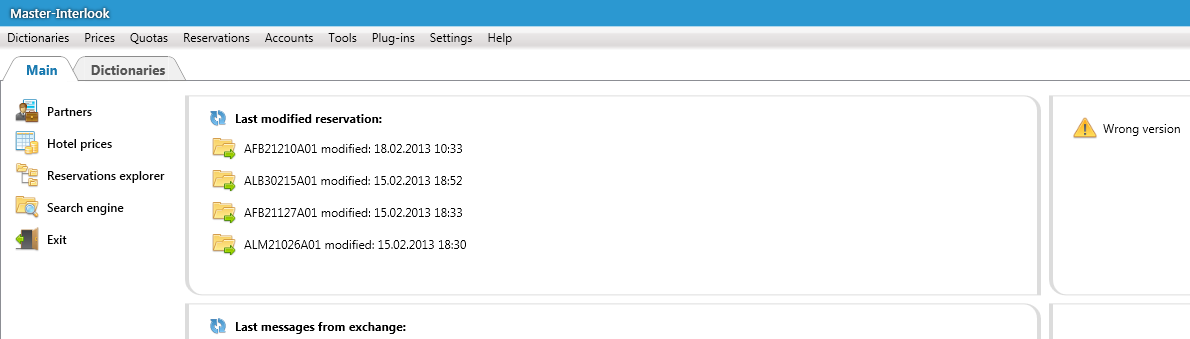
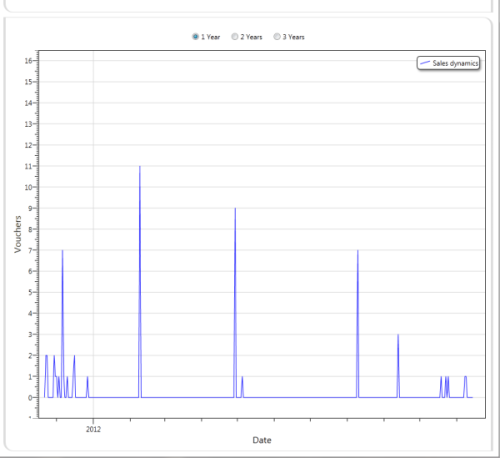
Кнопки быстрого вызова
В левой части экрана расположены следующие кнопки быстрого вызова:
- Partners - открывает экран работы с базой партнеров программы (экран Partners)
- Hotel prices - открывает экран работы с ценами на отели (экран Hotel prices)
- Reservation explorer - открывает экран работы с деревом путевок (экран Reservation explorer)
- Search engine - открывает экран поиска путевок
- Exit -выход из программы
Панель измененных путевок
В данной панели отображаются пять последних путевок по которым произошли изменения зафиксированные в истории. Рядом с номером путевки отображается дата и время изменения. Щелчок мыши по номеру путевки открывает экран редактирования путевок Reservations. Информация на данном экране изменяется динамически - если необходимо явно обновить информацию нажмите кнопку Refresh.
Панель сообщений
В данной панели отображаются пять последних сообщений пришедших из системы обмена с ПК "Мастер-Тур". Щелчок мыши по номеру путевки открывает экран редактирования путевок Reservations. Информация на данном экране изменяется динамически - если необходимо явно обновить информацию нажмите кнопку Refresh.
Информационная панель
В данной панели отображается служебная информация (например, сообщение о несоответствии версии программы и т.п.)
График статистики
На данном графике отображается статистическая информация по продаже путевок. Доступные статистические периоды:
- 1 год
- 2 года
- 3 года
По горизонтальной оси OX отмечаются даты создания путевок. По вертикальной оси OY - количество продаж путевок.
У графика доступна функция масштабирования. Для изменения масштаба необходимо навести курсор на область графика и прокрутить колесико мыши. Для того, что бы рассмотреть интересующую часть графика после масштабирования, следует навести курсор на область графика и зажав левую кнопку мыши перетащить график.
Язык программы
Интерфейс ПК Master-Interlook доступен в англо- и русскоязычной версиях.
Для переключения языка необходимо изменить строку
<add key="cultureInfo" value="en"/> в файле Intlook.exe.config,.
- Для англоязычной локализации поле value должно содержать значение en
- Для русскоязычной локализации поле value должно содержать значение ru